Ovládání a gesta Master AirPods: Všechny modely
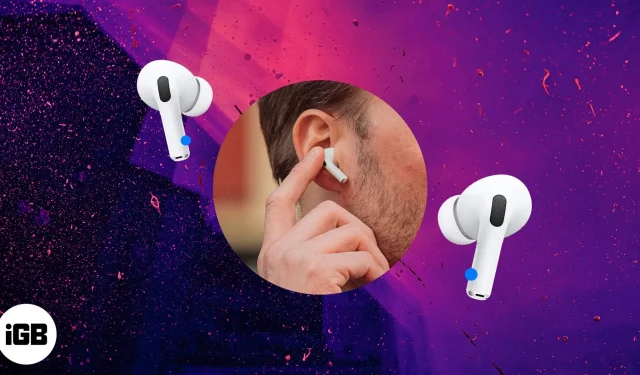
Pokud investujete do ekosystému Apple, neexistuje lepší alternativa k AirPods, protože můžete snadno přepínat mezi více zařízeními. Když AirPods vyjmete z pouzdra, automaticky se připojí k nejbližšímu zařízení Apple. Naštěstí je ovládání také konzistentní a pomáhá zlepšit zážitek.
Nyní, pokud jste právě rozbalili nový pár AirPods nebo upgradujete na novější generaci, budete se muset naučit, jaké akce gesta provádějí. Tento článek se podívá na výchozí gesta a jejich následné akce na všech AirPodech, které lze zakoupit.
- Ovládání AirPods – 1. a 2. generace
- Ovládejte svůj zvuk pomocí AirPods Pro 1. a 2. generace. a AirPods 3. generace.
- Ovládání AirPods Max
Ovládání AirPods – 1. a 2. generace
První a druhá generace AirPods se příliš neliší. Čip W1 v první generaci AirPods je třeba pochválit za bezproblémový zážitek. Hlavním upgradem druhé generace AirPods je čip H1. Fyzicky jsou však oba tyto produkty totožné a obsahují stejná hardwarová gesta.
dvojí poklepání
Protože můžete nastavit různé akce pro každý AirPod jednotlivě, získáte nad svými AirPods větší kontrolu. Dvojité klepnutí je jediné dotykové gesto podporované na originálních AirPodech a druhé generaci.
Zde jsou všechny funkce, na které můžete dvakrát klepnout na AirPods první a druhé generace.
- Přehrát nebo pozastavit média
- Přejít na další skladbu
- Opakujte předchozí skladbu
- Aktivujte Siri
Ovládejte svůj zvuk pomocí AirPods Pro 1. a 2. generace. a AirPods 3. generace.
Vzhledově se třetí generace AirPods podobá první a druhé generaci AirPods Pro.
Ve skutečnosti je na první pohled jediným fyzickým faktorem, který dělí sluchátka Pro od 3. generace, silikonové náušníky. (Stejný design do uší jako AirPods Pro poskytuje aktivní potlačení hluku)
I když došlo k dalším vnitřním hardwarovým změnám, produkty na vnější straně mají nerozeznatelnou nohu, která obsahuje snímač síly nebo dotykové ovládání (AirPods Pro 2).
Tyto senzory zahrnují funkce lisování, mačkání nebo dotyku. A to je vše, co s tím můžete dělat.
Jediný stisk/zmáčknutí
- Přehrajte nebo pozastavte média nebo přijměte hovor
dvojí poklepání
- Přejít na další skladbu
trojitý stisk
- Opakujte předchozí skladbu
Stiskněte a podržte tyč
- Pro 3. generaci AirPods: Stisknutím a podržením stonku (snímač síly) aktivujete Siri.
- Pro AirPods Pro 1. a 2. generace – zde můžete provést více než jednu akci, stisknout a podržet senzor síly (1. generace) a dotykové ovládání (2. generace),
- Aktivujte Siri
- Přepínejte mezi aktivním potlačením šumu, režimem průhlednosti nebo jej vypněte
Zvyšte nebo snižte hlasitost pomocí dotykových ovladačů na AirPods Pro 2.
Druhá generace AirPods Pro, vydaná v září 2022, je nejnovějším přírůstkem do řady AirPods společnosti Apple. Je mezi nimi několik rozdílů.
Na čem nám však v tomto článku záleží, je dotykové ovládání přidané na představec druhé generace AirPods Pro. Zde je to, co tyto dotykové ovladače nabízejí,
- Přejetím nahoru: zvýšíte hlasitost
- Přejetím dolů: snížíte hlasitost
Ano, dotykové ovládání umožňuje nastavit hlasitost. Tato funkce je dostupná na několika dalších TWS a jsem rád, že ji Apple konečně implementoval na AirPods. To pomůže zlepšit zážitek bez telefonu, který poskytují AirPods.
Ovládání AirPods Max
AirPods Max jsou nejlepší AirPods od Applu. Výjimečné aktivní potlačení hluku, průhlednost a další jsou některé z funkcí, za které jsou AirPods Max chváleny.
Jsou vybaveny digitální korunkou podobnou Apple Watch a vyhrazeným tlačítkem pro regulaci hluku. Čtěte dále a zjistěte, co tato tlačítka dělají.
Jednou stiskněte digitální korunku
- Přehrát nebo pozastavit média
- Přijímejte hovory
- Přijetí druhého příchozího hovoru Když právě hovoříte a přijímáte další hovor s vyšší prioritou, aktivní hovor bude přidržen.
Dvakrát klepněte na korunku Digital Crown
- Přejít na další skladbu
- Odmítněte příchozí hovor
- Přepínání mezi dvěma aktivními hovory
- Odeslání hovoru na váš iPhone To je velmi užitečné, když možná potřebujete sundat AirPods Max a pokračovat v hovoru na vašem iPhone.
Třikrát klepněte na digitální korunku
- Opakujte předchozí skladbu
Stiskněte a podržte korunku Digital Crown
- Odmítněte druhý příchozí hovor
- Aktivujte Siri. Uslyšíte pípnutí, což znamená, že můžete zahájit konverzaci se Siri.
Otočte digitální korunkou
Korunka Digital Crown na Apple Watch se otáčí; Přestože jeho hlavní funkcí je navigace, může také
- Upravte hlasitost
Stiskněte tlačítko regulace hluku
- Přepínání mezi aktivním potlačením hluku a režimem průhlednosti
Konečně víte všechno!
Toto jsou všechny ovládací prvky gesty dostupné v řadě AirPods. Tato nastavení si opět můžete upravit podle svých představ. Chcete-li to provést, přečtěte si náš článek o tom, jak změnit nastavení AirPods na iPhonu nebo iPadu.
Pokud máte nějaké další otázky týkající se ovládání gesty nebo byste chtěli upozornit na gesta, která jsme možná přehlédli, zanechte je prosím v komentářích níže.



Napsat komentář